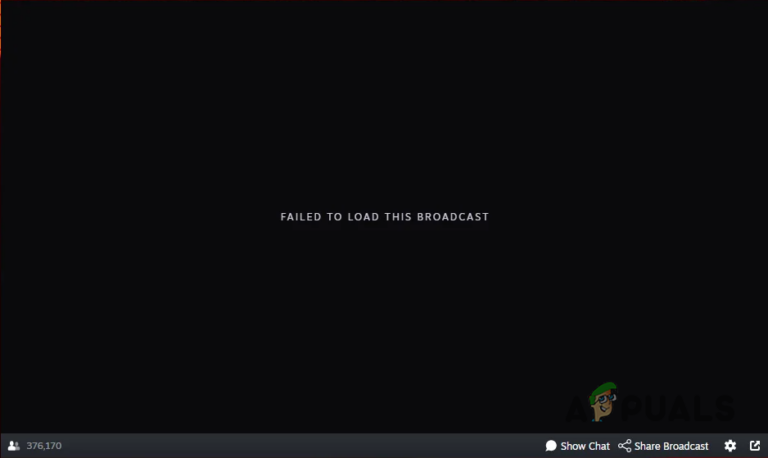Как исправить проблемы с черным экраном в League of Legends?
Проблема с черным экраном в League of Legends обычно возникает при попытке запустить игру или в моменты, когда игра переходит между сценами. Часто эта проблема возникает из-за устаревших или поврежденных графических драйверов, которые не могут обеспечить бесперебойную связь между операционной системой и игрой.

Программы для Windows, мобильные приложения, игры - ВСЁ БЕСПЛАТНО, в нашем закрытом телеграмм канале - Подписывайтесь:)
Другие потенциальные причины включают неправильные внутриигровые настройки, например масштабирование дисплея и полноэкранную оптимизацию, проблемы совместимости или вмешательство сторонних антивирусных программ.
Игрокам важно убедиться, что их система соответствует требованиям игры, и постоянно обновлять свою операционную систему вместе с самой игрой, чтобы предотвратить подобные проблемы.
Вот несколько решений для решения этой проблемы:
1. Переключитесь на просмотр одного монитора.
У некоторых пользователей черный экран в League of Legends возникал из-за использования двух мониторов. Проблемы с черным экраном нередки при игре в игры на двух мониторах. Чтобы решить эту проблему, вы можете либо отключить второй монитор, либо переключиться на просмотр одного монитора.
- Щелкните правой кнопкой мыши на рабочем столе и выберите «Настройки дисплея».

- Выберите дисплей, который вы хотите использовать в качестве основного дисплея.
- Нажмите «Расширить эти дисплеи», а затем выберите «Показать только на 1».

- После этого запустите League of Legends и проверьте, сохраняется ли проблема.
2. Запустите League of Legends с переопределением высокого разрешения.
Включение настроек переопределения высокого разрешения позволяет приложению правильно масштабироваться под разные размеры дисплея. Включение настроек высокого разрешения для League of Legends может не только повысить резкость текстур, но также решить проблему черного экрана.
Обратите внимание, что эти шаги относятся к реальному исполняемому файлу, а не к ярлыку. Если вы используете ярлык, щелкните его правой кнопкой мыши и выберите «Открыть местоположение файла».
- Щелкните правой кнопкой мыши исполняемый файл League of Legends и выберите «Свойства».
- Перейдите на вкладку «Совместимость» и нажмите «Изменить настройки высокого разрешения».

- Установите флажок «Переопределить поведение масштабирования с высоким разрешением» и нажмите «ОК», чтобы сохранить настройки.

- Также убедитесь, что флажок «Запускать эту программу от имени администратора» установлен, а флажок «Запускать эту программу в режиме совместимости» снят.

- Перезапустите League of Legends, чтобы убедиться, что проблема решена.
3. Выполните чистую загрузку
Чистая загрузка — это метод, который позволяет пользователям запускать Windows только с необходимыми системными службами. Этот метод полезен для определения того, вызывают ли проблемы службы сторонних производителей.
Когда возникает проблема с черным экраном, возможно, сторонняя служба снижает производительность игры. Следовательно, рекомендуется выполнить чистую загрузку, чтобы гарантировать, что эти службы не запускаются вместе с Windows.
- Нажмите Win + R, чтобы открыть диалоговое окно «Выполнить».
- Введите msconfig и нажмите Enter, чтобы открыть окно конфигурации системы.

- Выберите «Выборочный запуск», затем перейдите на вкладку «Службы».

- Установите флажок «Скрыть все службы Microsoft» и нажмите «Отключить все».
- Нажмите «Применить», затем «ОК», чтобы сохранить эти настройки.

- Перезагрузите компьютер, чтобы применить изменения.
- После перезапуска откройте League of Legends и проверьте, решена ли проблема.
4. Обновите графический драйвер.
Проблемы с черным экраном могут быть связаны с проблемами драйверов графического процессора. Рекомендуется обновить драйверы графического процессора с веб-сайта производителя, чтобы устранить любые проблемы, связанные с драйверами.
Если вы не обновляете драйверы с помощью приложений поставщика графического процессора, таких как Nvidia GeForce Experience или AMD Radeon Software, посетите официальный веб-сайт производителя графического процессора, чтобы установить самые последние версии драйверов, вместо того, чтобы использовать для этого диспетчер устройств.
- Запустите приложение поставщика графического процессора (например, Nvidia GeForce Experience или AMD Radeon Software).
- Перейдите в раздел «Драйверы».
- Выберите «Проверить наличие обновлений», затем выберите «Загрузить и установить».

- После обновления драйверов перезагрузите компьютер, затем запустите League of Legends, чтобы проверить, решена ли проблема.
5. Переустановите игру.
Если проблема с черным экраном не устранена, следующим шагом следует рассмотреть переустановку игры. Этот процесс может помочь определить, связана ли проблема с повреждением файлов игры.
- Нажмите Win + R, чтобы открыть диалоговое окно «Выполнить».
- Введите appwiz.cpl и нажмите Enter, чтобы получить доступ к программам и функциям на панели управления.

- Найдите League of Legends, щелкните по нему правой кнопкой мыши и выберите «Удалить».

- После удаления посетите веб-сайт Riot Games, чтобы снова загрузить и установить League of Legends.
Если вы безуспешно попытались использовать все перечисленные выше методы, у вас есть возможность обратиться в службу поддержки League of Legends за дополнительной помощью. Они всегда готовы ответить на запросы пользователей и решить технические проблемы, с которыми могут столкнуться игроки.
Программы для Windows, мобильные приложения, игры - ВСЁ БЕСПЛАТНО, в нашем закрытом телеграмм канале - Подписывайтесь:)